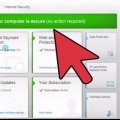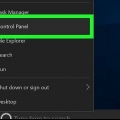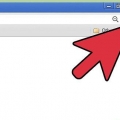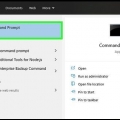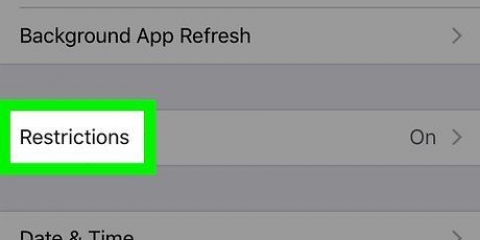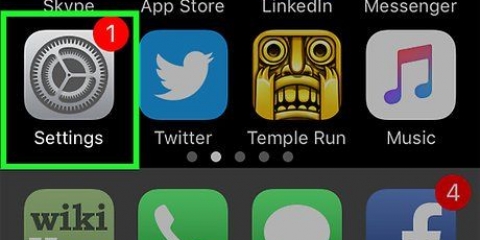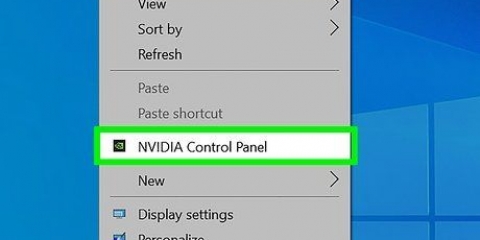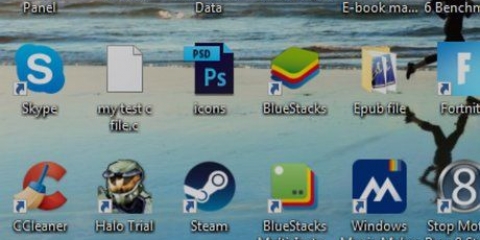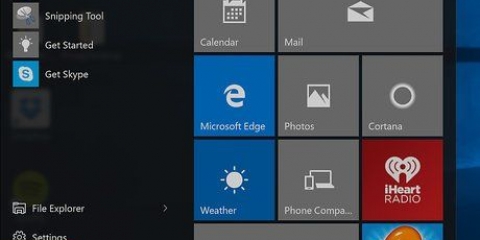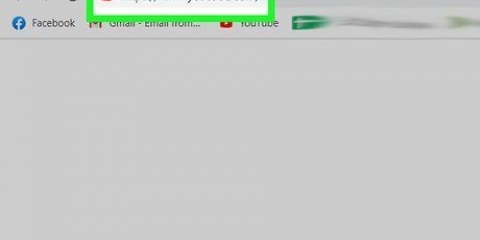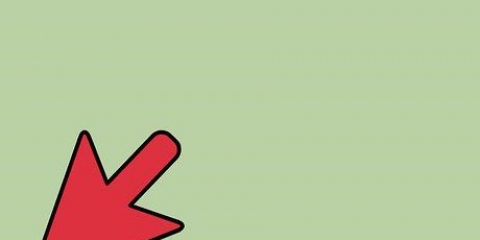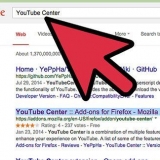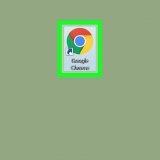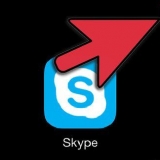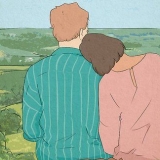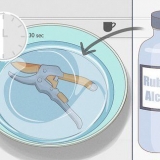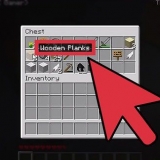Ladda ner avinstallationsprogrammet genom att söka efter "Norton borttagningsverktyg" i en sökmotor som du väljer. Öppna programmet. Du måste godkänna villkoren och fylla i en Captcha för att bevisa att du är människa. Starta om datorn efter att programmet är klart.




Ladda ner avinstallationsprogrammet genom att söka efter "Ta bort SymantecMacFiles" i en sökmotor som du väljer. Extrahera zip-filen. Ange filen Ta bort SymantecMacFiles.kommando från. Klicka på Öppen att bekräfta. Ange ditt administratörslösenord. Inga tecken visas när du skriver. Ett administratörslösenord krävs; ett tomt lösenord fungerar inte och är inte heller säkert. Tryck 1 och sedan vidare ⏎ Återgå för att radera alla filer från Symantec. Tryck 2 att avsluta. Starta om datorn genom att trycka på Y och sedan vidare ⏎ Återgå
Inaktivera norton antivirus
Norton är ett antivirusprogram utformat för att skydda din dator från virusinfektioner och annan skadlig kod. Tyvärr kan Norton orsaka problem när du installerar andra program och Norton kan göra att din dator blir långsammare. I dessa fall kan det vara användbart att tillfälligt inaktivera Norton. Om problemen kvarstår kan du också välja att avinstallera Norton helt.
Steg
Metod 1 av 3: Inaktivera Norton Antivirus (Windows)

1. Hitta Norton-ikonen i aktivitetsfältet. Aktivitetsfältet är en samling ikoner i det nedre högra hörnet av ditt skrivbord, bredvid klockan. Ikonerna representerar aktiva program. Om du inte ser Norton-ikonen klickar du på knappen "▴" för att avslöja alla dolda ikoner.

2. Högerklicka på ikonen. Detta öppnar en liten meny med alternativ. Välj "Inaktivera AntiVirus Auto-Protect". Det är den aktiva delen av Norton Antivirus. Genom att inaktivera detta är datorn inte längre aktivt skyddad mot virus.

3. Välj period. Du kan välja att inaktivera skyddet tillfälligt, tills datorn startar om, eller permanent. Det rekommenderas inte att använda internet utan aktiv säkerhet.

4. Slå på säkerheten igen. När du är klar med de uppgifter som störde dig från Norton kan du aktivera skyddet igen. Klicka på Norton-ikonen igen och välj "Aktivera AntiVirus Auto-Protect".
Metod 2 av 3: Avinstallera Norton Antivirus (Windows)

1. Öppna Windows programhanterare. Klicka på Start och sedan på "Kontrollpanel". Välj "Program och funktioner" eller "Lägga till eller ta bort program".
- Windows 8-användare kan trycka ⊞ vinna+X och "Program och funktioner" Väljer.

2. Söka efter "Norton Antivirus". Du kommer förmodligen att se flera linjer som heter Norton, men vi letar specifikt efter Norton Antivirus. Välj den och klicka på Ta bort eller Ändra/Ta bort.

3. Bestäm om du vill spara dina inställningar. Du kommer nu att tillfrågas om du vill behålla programmets inställningar (om du vill installera om programmet senare) eller ta bort det. Om du vill bli av med Norton för gott är det bättre att ta bort alla inställningar, inställningar och filer.

4. Bestäm om du vill behålla eller ta bort Norton Identity Safe. Detta är ett Norton-verktyg som lagrar lösenord. Norton vill att du fortsätter att använda det här programmet. Om du inte vill det, klicka "Nej tack".

5. Vänta tills avinstallationen är klar. Raderingen kan ta några minuter.

6. Starta om din dator. Avinstallationsprocessen är inte klar förrän du startar om datorn. Efter uppstart kommer du att se en varning från Windows som säger att inget antivirusprogram är installerat.

7. Ladda ner Norton Removal Tool (Norton Removal Tool). Detta är ett program utvecklat av Symantec (tillverkarna av Norton) som kan ta bort alla spår av Norton-programvara från din dator. Detta kan vara användbart om Norton inte har avinstallerats korrekt.
Metod 3 av 3: Avinstallera Norton Internet Security (OS X)

1. Öppna Norton Internet Security. Detta finns i mappen Applications.

2. Kör avinstallationsprogrammet. Klicka på Norton Internet Security → Ta bort Norton Internet Security. Klicka på avlägsna att bekräfta.

3. Ange administratörslösenordet. Du måste fylla i detta innan du kan ta bort programmet.

4. Starta om din dator. Avinstallationsprocessen är inte klar förrän du startar om din Mac.

5. Ladda ner verktyget RemoveSymantecMacFiles. Detta är ett program utvecklat av Symantec (tillverkarna av Norton) som kan ta bort alla spår av Norton-programvara från din dator. Det är viktigt eftersom Norton lämnar allt bakom sig på din dator, även efter att den har avinstallerats.
"Inaktivera norton antivirus"
Оцените, пожалуйста статью